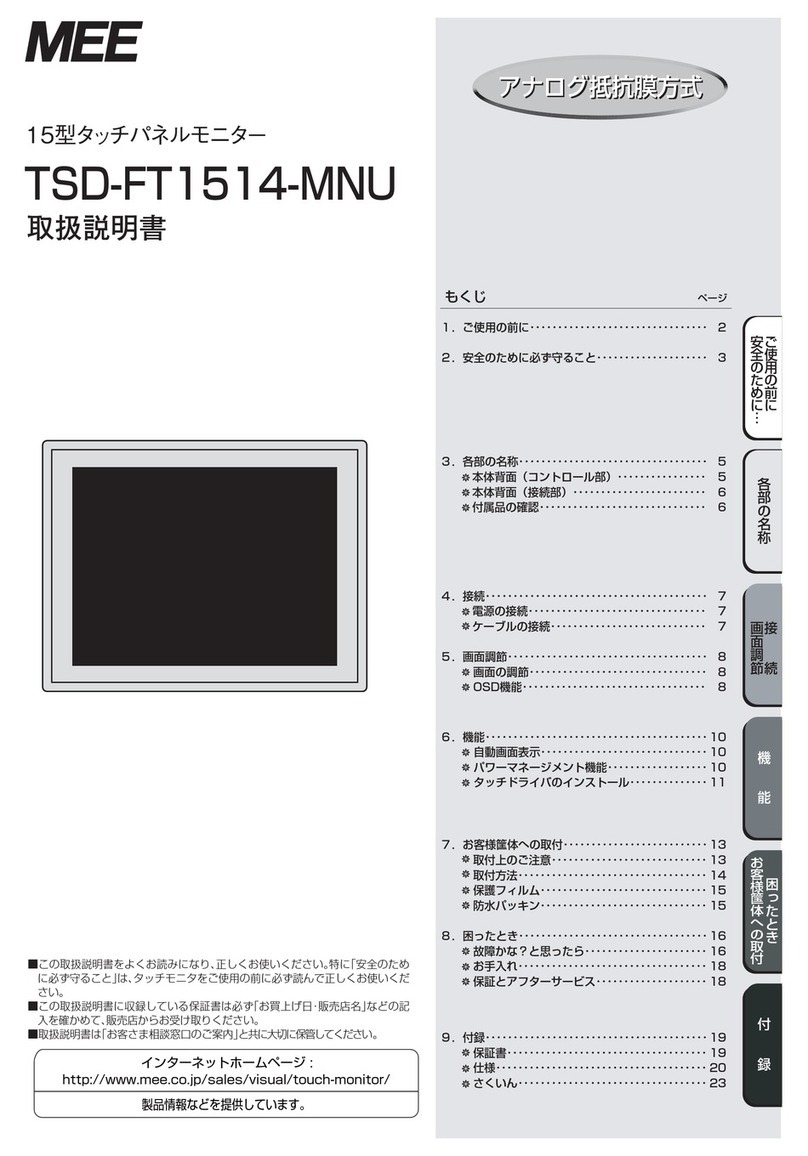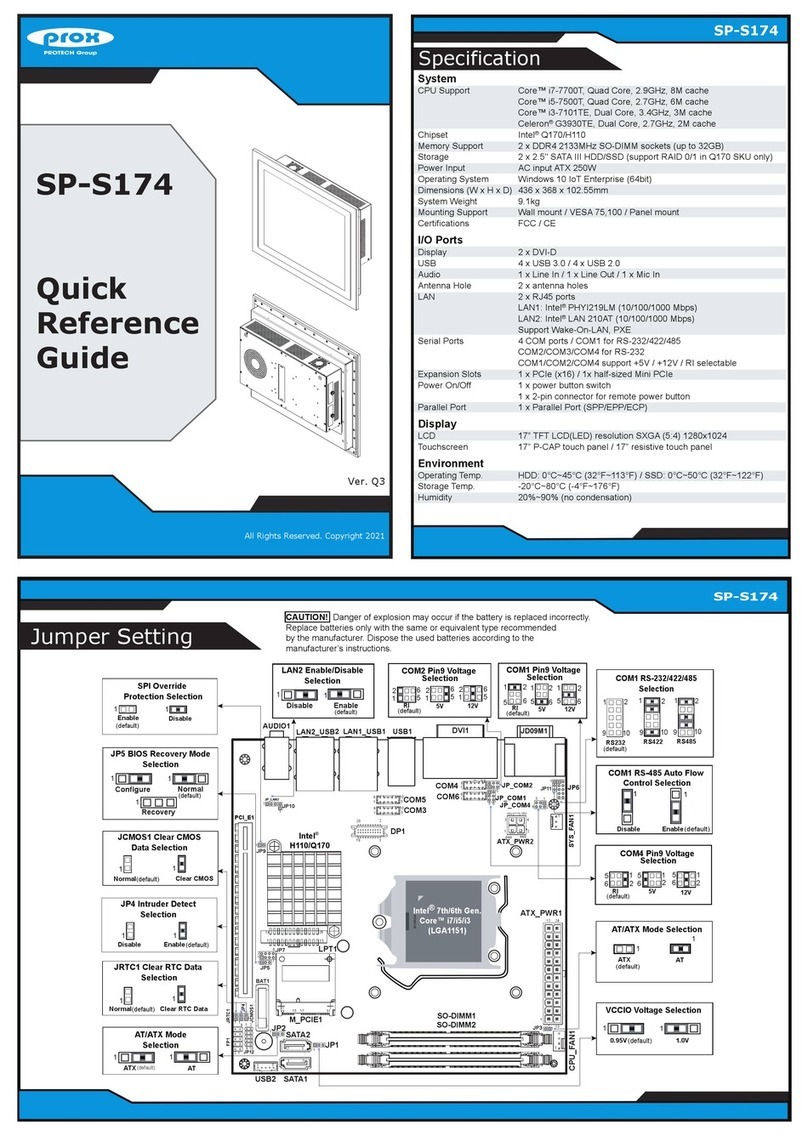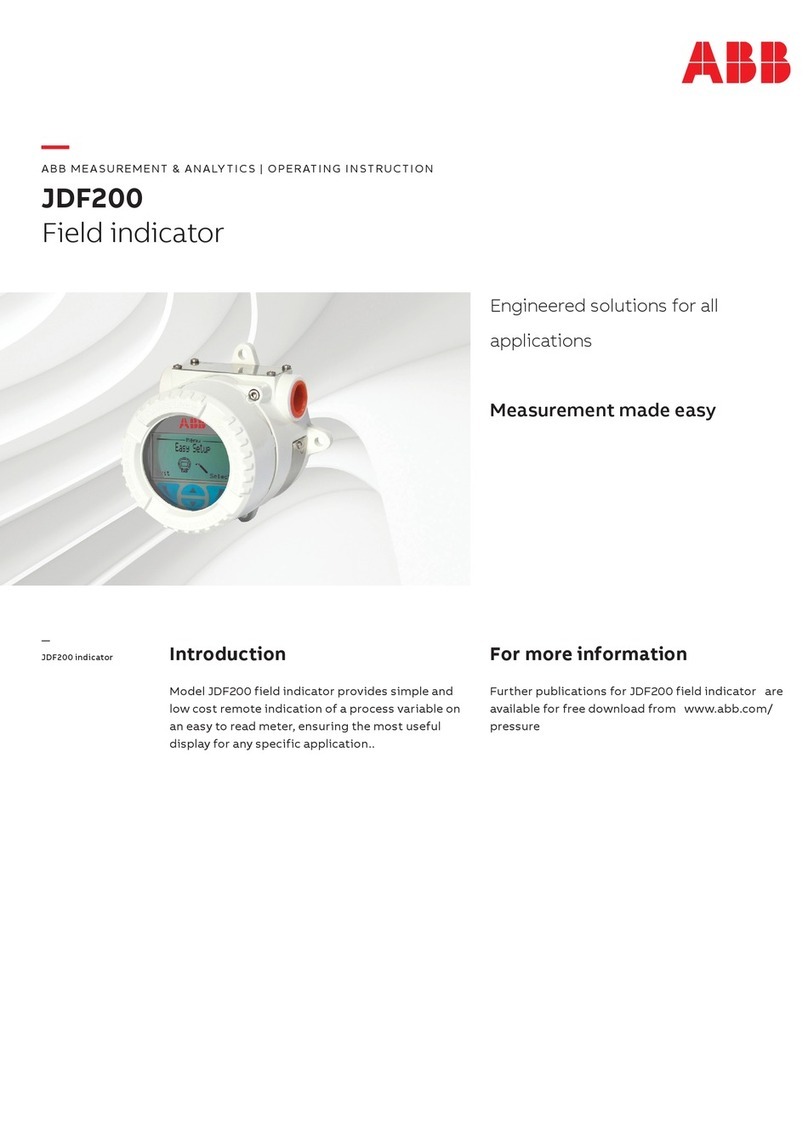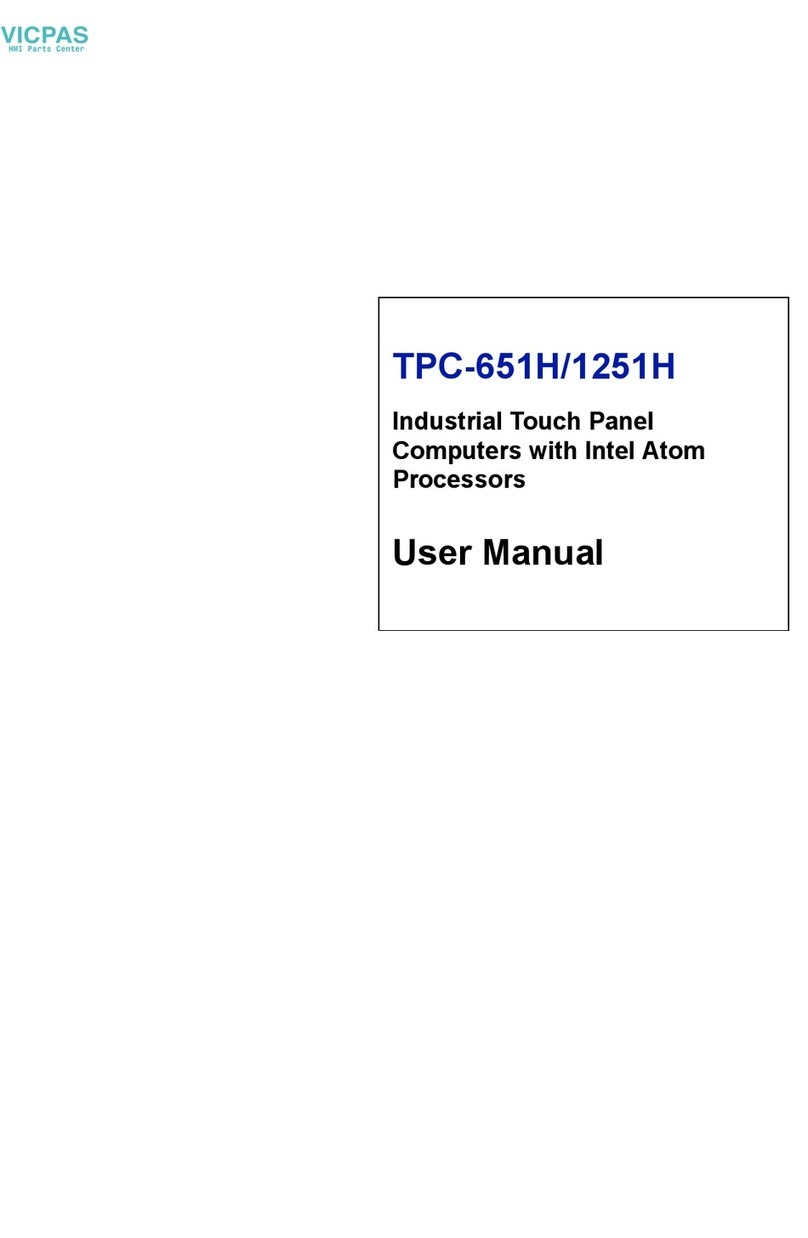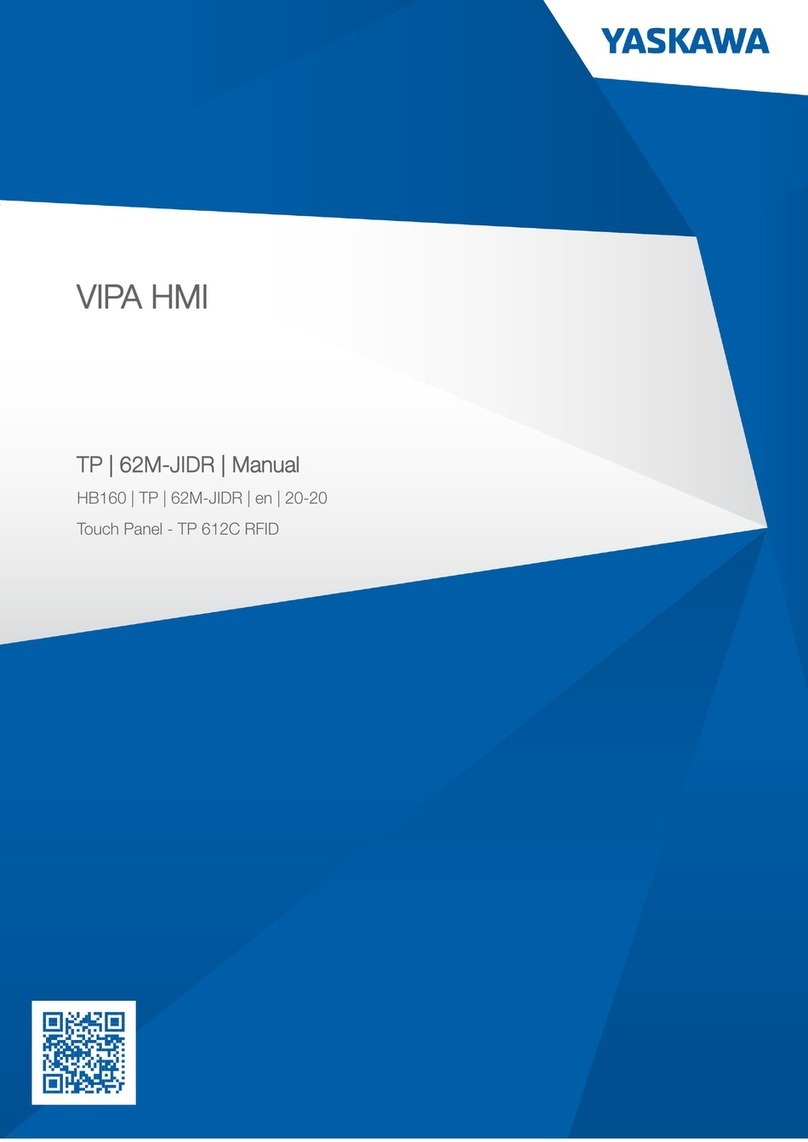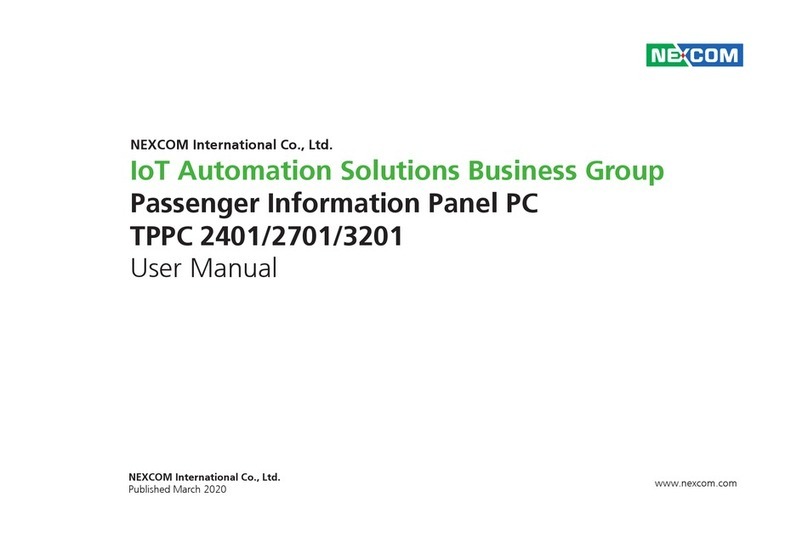MEE TSD-CT194-MN User manual

困ったとき
付 録
ご使用の前に
安全のために⁝
各部の名称
機 能
1.ご使用の前に・・・・・・・・・・・・・・・・・・・・・・・・・・・・・・・・
2.安全のために必ず守ること・・・・・・・・・・・・・・・・・・・・
2
3
3.各部の名称・・・・・・・・・・・・・・・・・・・・・・・・・・・・・・・・・・
◆本体背面(コントロール部)・・・・・・・・・・・・・・・・
◆本体背面(接続部)・・・・・・・・・・・・・・・・・・・・・・・・
◆付属品の確認・・・・・・・・・・・・・・・・・・・・・・・・・・・・・・
6
6
7
7
4.接続・・・・・・・・・・・・・・・・・・・・・・・・・・・・・・・・・・・・・・・・
◆電源の接続・・・・・・・・・・・・・・・・・・・・・・・・・・・・・・・・
◆信号ケーブルの接続・・・・・・・・・・・・・・・・・・・・・・・・
5.画面調節・・・・・・・・・・・・・・・・・・・・・・・・・・・・・・・・・・・・
◆画面の調節・・・・・・・・・・・・・・・・・・・・・・・・・・・・・・・・
◆OSD機能・・・・・・・・・・・・・・・・・・・・・・・・・・・・・・・・・
8
8
8
9
9
9
7.困ったとき・・・・・・・・・・・・・・・・・・・・・・・・・・・・・・・・・・
◆故障かな?と思ったら・・・・・・・・・・・・・・・・・・・・・・
◆お手入れ・・・・・・・・・・・・・・・・・・・・・・・・・・・・・・・・・・
◆保証とアフターサービス・・・・・・・・・・・・・・・・・・・・
14
14
16
16
8.付録・・・・・・・・・・・・・・・・・・・・・・・・・・・・・・・・・・・・・・・・
◆保証書・・・・・・・・・・・・・・・・・・・・・・・・・・・・・・・・・・・・
◆仕様・・・・・・・・・・・・・・・・・・・・・・・・・・・・・・・・・・・・・・
◆さくいん・・・・・・・・・・・・・・・・・・・・・・・・・・・・・・・・・・
17
17
18
19
■この取扱説明書をよくお読みになり、正しくお使いください。特に「安全のため
に必ず守ること」は、タッチパネルモニターをご使用の前に必ず読んで正しくお
使いください。
■保証書は大切に保管してください。
接 続
画面調節
6.機能・・・・・・・・・・・・・・・・・・・・・・・・・・・・・・・・・・・・・・・・
◆ 自動画面表示・・・・・・・・・・・・・・・・・・・・・・・・・・・・・・
◆ パワーマネージメント機能・・・・・・・・・・・・・・・・・・
◆タッチドライバのインストール・・・・・・・・・・・・・・
11
11
11
12
もくじ ページ
インターネットホームページ:
http://www.mee.co.jp/sales/visual/touch-monitor/
製品情報などを提供しています。
取扱説明書
19型タッチパネルモニター
TSD-CT194-MN
形名
アナログ容量結合方式
アナログ容量結合方式

ご使用の前に
安全のために⁝
2
1 ご使用の前に
:取扱い上、特に守っていただきたい内容
:取扱い上、参考にしていただきたい内容
誤った取扱いをしたときに、死亡や重傷など
の重大な結果に結びつく可能性があるもの
誤った取扱いをしたときに、傷害または
家屋・家財などの損害に結びつくもの
絶対におこなわないでください。
絶対に分解・修理はしないでください。
必ず電源プラグをコンセントから抜い
てください 。
必ず指示に従いおこなってください。
必ずアースリード線を接地(アース)
してください。
高圧注意(本体後面に表示)
:参考にしていただきたいページ
:専門用語の簡単な説明
この装置は、VCCI協会の基準に基づくクラスB情報技術装置です。この装置は、家庭環境で使用することを目的としていますが、この
装置がラジオやテレビジョン受信機に近接して使用されると、受信障害を引き起こすことがあります。取扱説明書に従って正しい取扱
いをしてください。
本機は付属の電源コード、信号ケーブルおよび当社推奨のケーブルを使用した状態でVCCI基準に適合しています。
■本書の内容の一部または全部を無断で転載することは固くお断りします。
■本書の内容について、将来予告なしに変更することがあります。
■本書の内容については、万全を期して作成しましたが、万一誤り、記載もれなどお気付きの点がありましたらご連絡ください。
■乱丁本、落丁本の場合はお取り替えいたします。販売店までご連絡ください。
この取扱説明書に使用している表示と意味は次のようになっています。
誤った取扱いをしたときに生じる危険とその程度を、次の表示で区分して説明しています。
図記号の意味は次のとおりです。
WindowsNT、WindowsVista、Windowsは米国MicrosoftCorporationの米国およびその他の国における登録商標です。
Macintoshは、米国および他の国々で登録されたAppleInc.の商標です。
その他の社名および製品名は、各社の商標および登録商標です。

ご使用の前に
安全のために⁝
3
2 安全のために必ず守ること
●ご使用の前に、この欄を必ずお読みになり、正しく安全にお使いください。
異常のまま使用すると、火災・感電の原因になります。
すぐに電源スイッチを切り、電源プラグをコンセントから抜いて、販売店に修理をご依頼ください。
故障(画面が映らないなど)や
煙、変な音・においがするとき
は使わない
火災・感電の原因になります。
落ちたり、倒れたりしてけがの原因になり
ます。
特にお子さまにご注意
火災・感電の原因になります。
重いものをのせたり、熱器具に近づけたり、
無理に引っ張ったり、折り曲げたまま力を
加えたりしないでください。コードが破損
して火災・感電の原因になります。
傾斜面や不安定な場所に置かない
電源コードを傷つけない
異物をいれない
電源プラグのアースリード線を電源コンセ
ントに挿入・接触させると火災・感電の原因
になります。
アースリード線を挿入・接触しない
万一異常が発生したときは、電源プラグをすぐ抜く !!
使用禁止
傷つけ禁止
警告
禁止
禁止
禁止
けが・火災・感電の原因
になります。
修理・改造をしない
特にお子さまにご注意
本体包装のポリ袋を頭からかぶると窒息の
原因になります。
ポリ袋で遊ばない
禁止
修理・改造禁止
正しい電源電圧で使用する
プラグを抜く
水ぬれ禁止
風呂場や水のかかるところに置かない
液晶を口にしない
水などがタッチパネルモニターの内部に入った場合は
すぐに本体の電源を切り、電源コードをコンセントから
抜いてお買い上げの販売店にご連絡ください。
そのまま使用すると、故障・火災・感電などの原因に
なります。
液晶パネルが破損し、液晶が漏れ出た場合は、液晶を吸い込んだり、飲んだりしないようにしてください。中毒を起こす恐れ
があります。万一口に入ってしまったり、目に入ってしまった場合は、水でゆすいでいただき、医師の診断を受けてください。
手や衣類に付いてしまった場合は、アルコールなどで拭き取り、水洗いしてください。
接触禁止
雷が鳴り出したら電源プラグには触れないでください。
感電の原因になります。
雷が鳴り出したら、電源プラグには触れない
内部には電圧の高い部分があり、さわると
感電の原因になります。
裏ぶたを外さない
分解禁止
指定の電源電圧以外で使用すると
火災・感電の原因になります。
一般のご家庭のコンセント(AC100V)で
お使いいただくための電源コードを添付して
おります。海外向け製品との組み合わせなど
AC100V 以外でご使用の際には、お使いに
なる電圧に適した電源コードをご準備の上お使
いください。本機に添付している電源コードは
本機専用です。安全のため、他の機器には使
用しな いでください 。
熱器具のそば
やぶれ
下敷き
コードを
ひっぱる

ご使用の前に
安全のために⁝
4
タッチパネルに衝撃を加えない
感電の原因になります。
接続線をつけたまま移動しない
電源プラグを持って抜く ぬれた手で電源プラグを
抜き差ししない
車載用禁止
電源プラグのアースリード線を接地 ( アース接続 ) する
感電の原因になります。
Duringservicing,disconnecttheplugfrom
thesocket-outlet.
お手入れの際は電源プラグを抜く
本機を廃棄する際は法律に従ってください。
詳細は、所在の地方自治体に問い合わせてください。
タッチパネルモニターを廃棄する場合
電源プラグを奥までさしこむ
禁止 禁止
ぬれ手禁止
抜けかかり禁止
プラグを持つ
接地
プラグを抜く
しっかり差し込んで
布などで通風孔をふさがない 屋外での使用禁止
禁止
禁止
電源プラグは奥までしっかりと
差し込んでください。
しっかりと差し込まれていない
と火災・感電の原因となること
があります。
屋外での使用禁止
本製品は屋内での使用を想定しています。
屋外では使用しないでください。
故障の原因となることがあります。
車載用など移動用途には使用
できません。故障の原因になる
ことが あります。
故障のときに感電の原因になります。
アース接続は必ず電源プラグをコンセントにつなぐ前におこ
なってください。また、アース接続を外す場合は、必ず電源
プラグをコンセントから抜いてからおこなってください。
タッチパネル面を固いもので
たたいたりして衝撃を加えな
いでください。
破損してけがや故障の原因に
なります。
コードを引っ張ると傷がつき、
火災・感電の原因になります。
火災・感電の原因になります。
電源プラグや機器間の接続線を
はずしたことを確認のうえ、移動
してください。
設置のときは次のことをお守りください。
風通しが悪かったり、置き場所によっては、内部に熱がこもり、火災や感電の原因になります。
狭い所に置かない あお向けや横倒し、さかさまにしない
設置禁止 禁止
直射日光や熱器具のそばに置かない
設置禁止
湿気やほこりの多い所、油煙や湯気の
当たる所に置かない
設置禁止

ご使用の前に
安全のために⁝
5
日本国内専用です
このタッチパネルモニターは日本国内用として製造・販売しています。
日本国外で使用された場合、当社は一切責任を負いかねます。
またこの製品に関する技術相談、アフターサービス等も日本国外
ではおこなっていません。
ThisTouchmonitorisdesignedforuseinJapanandcan
notbeusedinanyothercountries.
画面の位置は、目の高さよりやや低く、目から約 40〜70cm
はなれたぐらいが見やすくて目の疲れが少なくなります。
明るすぎる部屋は目が疲れます。適度な明るさの中でご使用くだ
さい。
また、連続して長い時間、画面を見ていると目が疲れます。
上手な見方
タッチパネルモニターのお手入れ
タッチパネルモニターの上手な使い方
国内専用
電源プラグのほこりなどは定期的にとる長期間の旅行、外出のときは電源プラグを抜く
ほこりを取る
プラグを抜く
火災の原因になります。
1年に一度は電源プラグの定期的な清掃と接続を
点検してください。
タッチパネルモニターの表面にほこりや汚れがついているときは、柔ら
かい布でやさしく拭いてください。表面は傷つきやすいので硬いもので
こすったり、叩いたりしないでください。また、液晶パネルは壊れやす
いので強く押したり、強い力を加えたりしないでください。
パネルの表面が変色したり、変質するなどの原因となりますので、
OA クリーナは使用しないでください。
残像について
残像とは、長時間同じ画面を表示していると、表示画面を変えたときに前の画面表示が残る現象です。
残像は、画面表示を変えることで徐々に解消されますが、あまり長時間同じ画面を表示すると残像が消えなくなりますので、同じ
画面を長時間表示するような使い方は避けてください。
「スクリーンセーバー」などを使用して画面表示を変えることをおすすめします。
本機液晶パネルにおきましては、黒い画面が多いスクリーンセーバーで残像が発生する可能性が高いのでご注意ください。

各部の名称
6
3 各部の名称
本体背面(コントロール部)
●各ボタンによる詳しいOSD画面の操作については「OSD機能」
( P10)
をご覧ください。
MENU/EXITボタン
OSD画面が表示されて
いないとき
OSD画面を表示します。
OSD画面が表示されて
いるとき
表示中のOSD画面を消
します。また、OSD機
能の操作中には1つ上の
画面に入ります。
+ボタン
OSD画面が表示されている
とき
「SELECT」ボタンで調節
項目を選んだあと、このボ
タンを押してお好みの画面
に調節します。
SELECT/INPUTボタン
OSD 画面が表示されていない
とき
信号入力コネクタを選択します。
OSD 画面が表示されているとき
選んだ調節項目を決定します。
−ボタン
OSD画面が表示されていない
とき(ホットキー機能)
ブライトネス調節画面を表示し
ます。
OSD画面が表示されているとき
「SELECT」ボタンで調節項目を
選んだあと、このボタンを押して
お好みの画面に調節します。
電源ランプ
電源を入れたときは電源ラ
ンプは緑色に点灯します。
パワーマネージメント機能
の作動中は橙色に点灯しま
す。( P11)
電源ボタン
電源を入れるときに押し
ます。
電源を短時間のうちにひ
んぱんにオン/オフしな
いでください。故障の原因
となることがあります。
主電源スイッチ
コントロール部
(I:入/○:切)

各部の名称
7
本体背面(接続部)
●DVI-Dケーブルは付属されておりませんので、ご必要の際は当社推奨のケーブルをご購入ください。
DVI-Dケーブル :エレコム社 CAC-DV2D 2m
映像信号入力コネクタ
(ミニD-Sub15ピン)
タッチ通信コネクタ
(D-Sub9ピン)
RS-232Cケーブル
を接続します。
電源入力コネクタ
電源コードを接続します。
映像信号ケーブルを
接続します。
付属品の確認
お買い上げいただいたときに同梱されている付属品は次のとおりです。
万一不足しているものや損傷しているものがありましたら、販売店までご連絡ください。
取扱説明書
③ 電源コード
① 映像信号ケーブル ② タッチ通信ケーブル
RS-232C
⑤ お客さま相談窓口のご案内④ 取扱説明書(本書)
ミニD-Sub15-ミニD-Sub15
フェライトコア2つ付
⑥ タッチドライバ
CD-ROM
D-sub9,-D-sub9
フェライトなし
お客さま相談窓口のご案内
映像信号入力コネクタ
(DVI-D24ピン)
DVI-Dケーブルを接続し
ます。
※DVI-Dケーブルは付属されて
おりません。
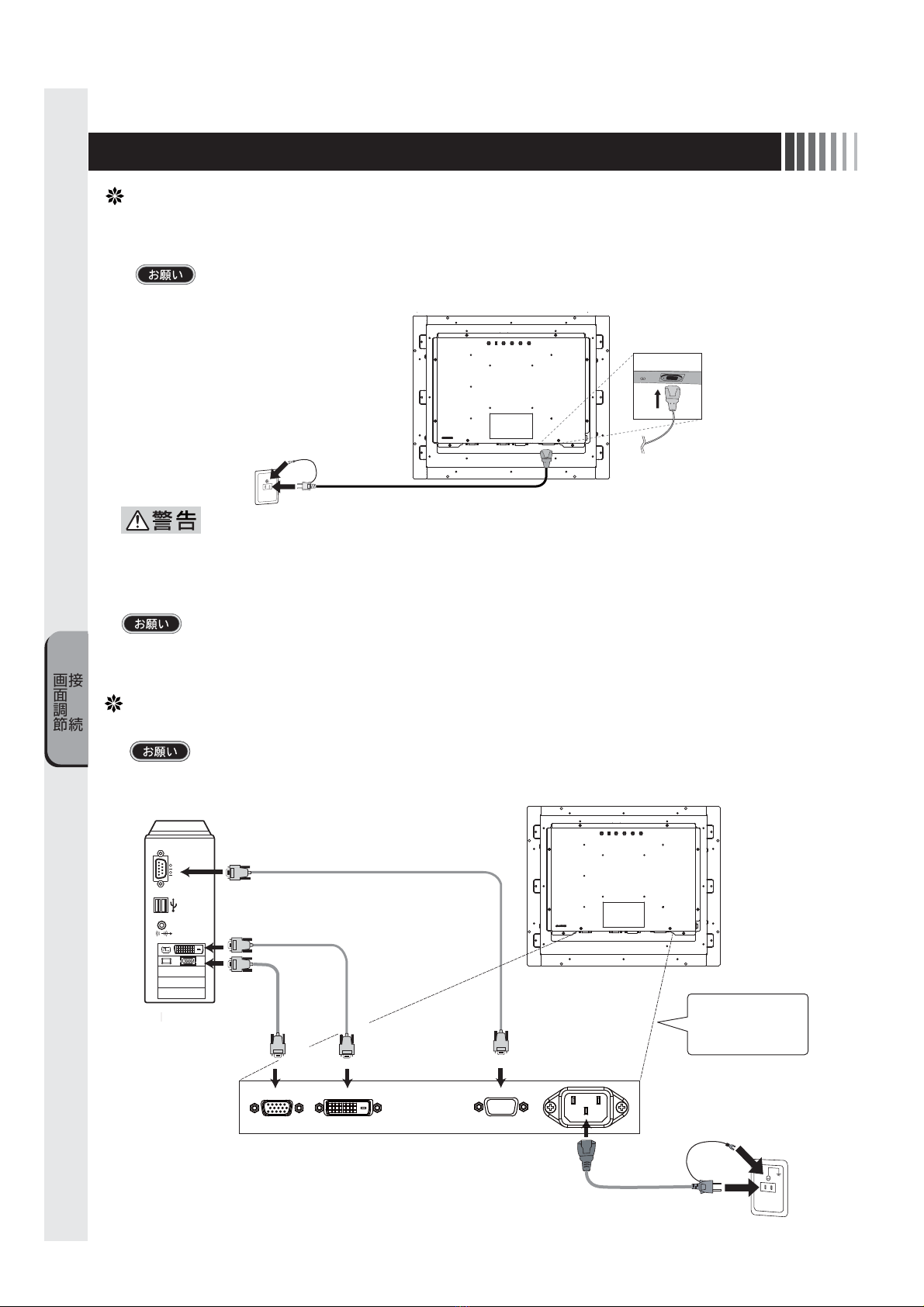
接 続
画面調節
8
4 接続
電源の接続
電源コンセントの周辺は、電源プラグの抜き差しが容易なようにしておいてください。
Thissocket-outletshallbeinstalledneartheequipmentandshallbeeasilyaccessible.
コンピュータに接続する前に、本機、コンピュータおよび周辺接続機器の電源を切ってください。
アースリード線を接地(アース接続)してから電源プラグをAC100V電源コンセントに接続してください。
コンピュータ本体の電源コンセントに接続するときは、電源容量を確認してください。(1.0A以上必要です。)
●表示された電源電圧以外で使用しないでください。火災・感電の原因になります。
●故障のとき感電の原因となりますので、電源プラグのアースリード線は必ず接地(アース)してください。
また、電源プラグのアースリード線は電源コンセントに挿入または接触させないでください。火災・感電の原因となります。
●本機に添付している電源コードは本機専用です。安全のため他の機器には使用しないでください。
ケーブルの接続
ケーブルは、接続後必ずそれぞれの固定ネジで確実に固定してください。
ケーブルを接続する前に、本機、コンピュータおよび周辺機器の電源を切ってください。
アースリード線
電源コード
RS-232C
シリアルポート
DVI出力
VGA出力
24
DVI-D
3
コンピュータ
ミニD-Sub15 D-Sub9
DVI
入力
1
電源コード
USBポート
1:電源コード
2:映像信号ケーブル(ミニD-Sub15)
3:映像信号ケーブル(DVI-D)
4:タッチ通信ケーブル(D-Sub9)
VGA
入力
RS232C
映像信号ケーブルは
2または3どちらかのみ
を接続します。

接 続
画面調節
9
5 画面調節
画面の調節方法として「自動画面調節」と「マニュアル画面調節」の 2 種類があります。本機をコンピュータと接続し
たときは、最初に「自動画面調節」をおこなってください。
その後、調節をおこなう必要がある場合は、「マニュアル画面調節」
をおこなってください。
●
本機は水平周波数:30.0 〜 80.0kHz 、垂直周波数:50 〜 75Hz 対応となっていますが、この範囲内であって
も入力信号によっては表示できない場合があります。その場合は、コンピュータのリフレッシュレートまたは解像
度を変更してください。
1.自動調節
(1)本機、およびコンピュータの電源を入れてください。
(2)OSD メニュー内の「Auto Image」を選択することにより、自動画面調節を開始します。入力された信号を検出し、
「Display Width」、「Phase」、「H-Position」、「V-Position」の自動調節を開始します。自動調節中は「Auto Ad-
justImage」の文字が表示されます。
● DOS プロンプトのように文字表示のみの場合は、自動画面調節がうまく機能しない場合があります。
● コンピュータやビデオカードによっては、自動画面調節がうまく機能しない場合
があります。
この場合、マニュアル画面調節でお好みの画面に調節してください。
画面の調節
2.マニュアル調節
(1)本機およびコンピュータの電源を入れてください。
(2)次項の「OSD 機能」を参照のうえ、調節項目を選択します。
(3)調節ボタンを押してお好みの画面に調節します。
手順③
「−」「+」ボタンで調節
グループを選択する。
手順①
本機の電源を入れる。
SELECT/INPUTボ
タンで項目を選ぶ。
手順④
「−」「+」ボタンで調
節項目を選択する。
手順⑤
SELECT/INPUTボ
タンで項目を選ぶ。
手順⑥
「−」「+」ボタンで調
節する。
手順⑦
その他、OSDで操作方法を表示している場合は
それに従ってください。
手順②
本体前面にある
MENU/EXITボタンを
押してOSDを表示する。
OSD機能
本機にはOSD(OnScreenDisplay)機能がついていますので、OSD画面により画面の調節などができます。
AutoAdjust
Image 自動画面調節中
自動調節終了
(アナログ接続の場合)
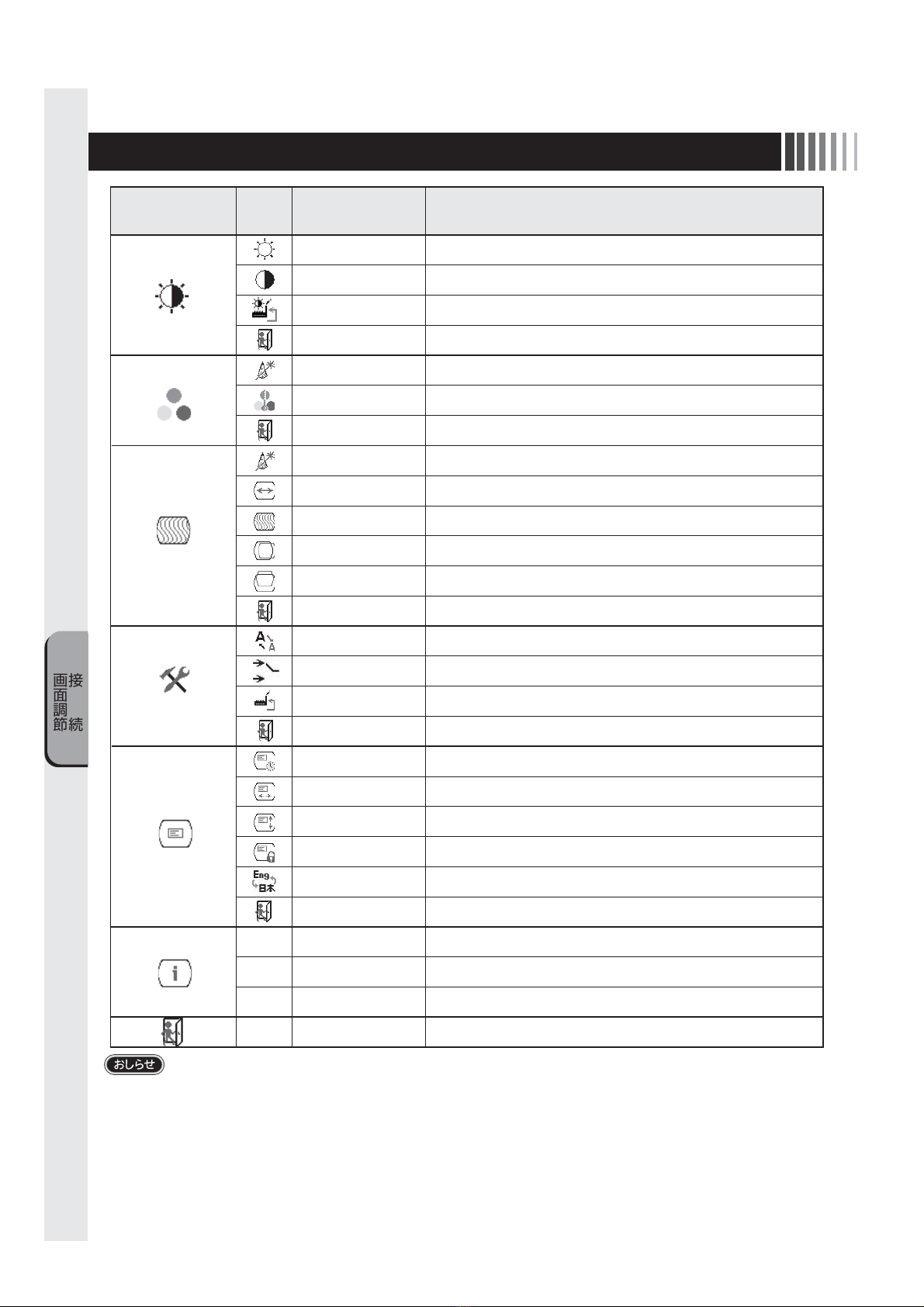
接 続
画面調節
10
調節後、OSD の初期画面に戻る際には EXIT ボタンを押すか、EXIT アイコンを選択してください。
●OSDLOCK 機能
OSDLOCK 画面を表示している状態で、操作をおこないます。
【OSD メニューの操作を LOCK する】
OSDLOCK の項目を表示させ「SELECT/INPUT」を押しながら「+」を長押しすると OSD が LOCK されます。
【LOCK を解除する】
OSD が表示されている状態で「SELECT/INPUT」を押しながら「+」を長押しすると LOCK が解除されます。
●HOTKEY 機能
OSD が表示されていない状態で「−」を押すと BRIGHTNESS を直接調節できます。
BrightContrast
ColorControl
ImageControl
Tool
OSDControl
Information
Exit
画面の明るさを調節します。
コントラストを調節します。
BrightnessとContrastを出荷状態の設定に戻します。
このグループの調節を終了します。
映像信号に適した色合いで表示します。
(アナログ接続の場合のみ)
このグループの調節を終了します。
左右の画面サイズ調節します。
(アナログ接続の場合のみ)
画面のにじみ・ノイズ(クロック位相)を調節します。(アナログ接続の場合のみ)
左右方向の表示位置を調節します。(アナログ接続の場合のみ)
上下方向の表示位置を調節します。(アナログ接続の場合のみ)
このグループの調節を終了します。
表示のシャープさを調節します。
信号入力コネクタを切り替えます。(アナログ・デジタル)
出荷状態の設定に戻します。
このグループの調節を終了します。
OSD 表示が自動終了するまでの期間を設定します。
OSD の水平表示位置の調節が可能です。
OSD の垂直表示位置の調節が可能です。
OSD メニューの表示言語を切り替えます。(英語・日本語)
このグループの調節を終了します。
画面の解像度が表示されます。
水平・垂直同期信号の周波数が表示されます。
内蔵ソフトウエアのバージョンが表示されます。
OSD 調節を終了します。
Brightness
Contrast
ResetBright&Cont
Exit
AutoColor
ColorTemperature
Exit
AutoImage
DisplayWidth
Phase
H-Position
V-Position
Exit
Sharpness
ChangeInput
Reset
Exit
OSDTimer
OSDH-Position
OSDV-Position
OSDLock
Language
Exit
Resolution
Frequency
Version
機能(調節内容)調節項目アイコングループメニュー
USER、6500K、9300Kを選択します。
USERのみ色温度の調節ができます。
左右方向の表示位置、上下方向の表示位置、左右の画面サイズ、
位相を自動調節します。(アナログ接続の場合のみ)
誤って調節してしまうことを防ぐために、OSD メニューを操作禁止に
します。

機 能
11
6 機能
自動画面表示
本機は下表に示す種類のタイミングの自動判別をおこない画面情報を設定しますので、コンピュータに接続する
と、自動的に適切な画面を表示します。ただし、コンピュータによっては画面にちらつきやにじみが生じること
があります。また、入力信号によっては、うまく表示できないこともあります。その場合は画面調節( P9)
をおこなってください。
工場プリセットタイミングで表示したあとでも、調節ボタンでお好みの画面に調節( P9)できます。
この場合、調節後の画面情報が記憶されます。
● 入力信号の識別は、水平周波数・垂直周波数・同期信号極性・同期信号タイプによりおこなっています。
● 本機は 10 種類のタイミングを記憶できる機能があります(ユーザーメモリ機能)。記憶させたい信号を入力し、
OSD 機能でお好みの画面に調節( P9)するとタイミングおよび画面情報が自動的に記憶されます。
●「リセット」を実行するとすべてのユーザーメモリに記憶された値が消去されます。
● 本機は水平周波数:30.0 〜 80.0kHz、垂直周波数:50 〜 75Hz 対応となっていますが、この範囲内であって
も入力信号によっては正しく表示できない場合があります。
この場合は、コンピュータの周波数、または解像度を変更してください。
● インターレース信号には対応していません。
● 解像度 1280 × 1024 以外の信号を入力した場合は、文字がにじんだり図形が歪んだりすることがあります。
コンピュータを使用しないときに本機の消費電力を減少させる機能です。
パワーマネージメント機能が作動している場合の消費電力と電源ランプの点灯状態は以下のとおりです。
【AC100V入力、出荷設定時】
通常動作時
パワーセーブモード
時
モード 消費電力 電源ランプ
23W(標準)
3W以下
緑色点灯
橙色点灯 DPMS:DisplayPowerManagementSignalingの略です。
●この機能はVESA DPMS対応パワーマネージメント機能を搭載しているコンピュータと接続して使用する場合に
のみ機能します。
パワーマネージメント機能
●
水平または垂直同期信号がOFFになっているにもかかわらず、ビデオ信号(R, G, B)が出力されているようなコン
ピュータについては、パワーマネージメント機能が正常に作動しない場合があります。
●
タッチ操作またはキーボードの適当なキーを押すかマウスを動かすと、画面が復帰します。
画面が復帰しない場合またはパワーマネージメント機能のないコンピュータと接続して使用の場合、信号ケー
ブルがはずれているかコンピュータの電源が「切」になっていることが考えられますので、ご確認ください。
<工場プリセットタイミング>
解像度 周波数 その他
水平 垂直
1 640x480 31.5kHz 60.0Hz
2 640x480 37.9kHz 73.0Hz
3 640x480 37.5kHz 75.0Hz
4 720x400 31.5kHz 70.0Hz
5 800x600 37.9kHz 60.0Hz
6 800x600 48.1kHz 72.0Hz
7 800x600 46.9kHz 75.0Hz
8 1024x768 48.4kHz 60.0Hz
9 1024x768 56.5kHz 70.0Hz
10 1024x768 60.0kHz 75.0Hz
11 1280x960 60.0kHz 60.0Hz
12 1280x1024 64.0kHz 60.0Hz
13 1280x1024 80.0kHz 75.0Hz 推奨信号タイミング
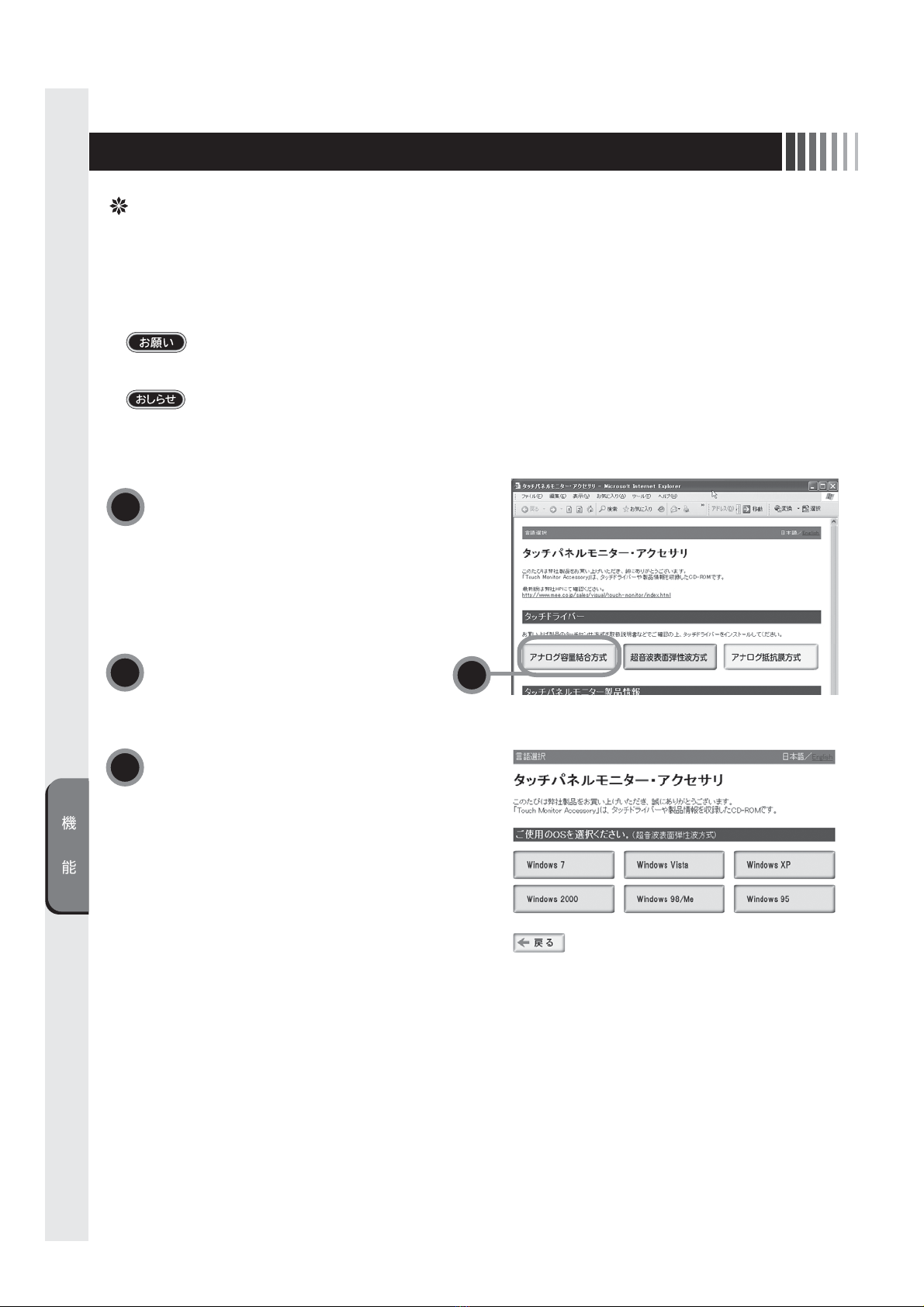
機 能
12
本機のタッチドライバは、Windows®2000/Windows®XP/WindowsVista®/Windows®7に対応しています。
付属のCD-ROMより、タッチドライバ をインストールください。詳しくはCD-ROMに収録されているユーザーズガイド
をご覧ください。
Windows®2000/Windows®XP/WindowsVista®/Windows®7が起動している状態で、このCD-ROMをドライ
ブにセットすると、自動的にメニュー画面が表示されます。
●インストールする場合は、管理ユーザー(Administrator)でログインしてください。
●Windows®3.1、WindowsNT®4、OS/2、Macintosh等では使用できません。
タッチドライ バ の インスト ー ル
CD-ROMより、タッチドライバを インストールくださ
い。
このCD-ROMをドライブにセットすると、自動的にメニ
ュー画面が表示されます。
※自動的に表示されない場合は、マイコンピュータ内の
CD-ROMアイコンをダブルクリックするか、CD-ROM
のルートフォルダの「index.html」をダブルクリックして
ください 。
本機は「アナログ容量結合方式」のタッチパネルを内蔵
しておりますので「アナログ容量結合方式」ボタン(オレ
ンジ色)をクリックしてください。
ご使用のOSを選択ください。
ドライバインストール方法
1
2
3
2
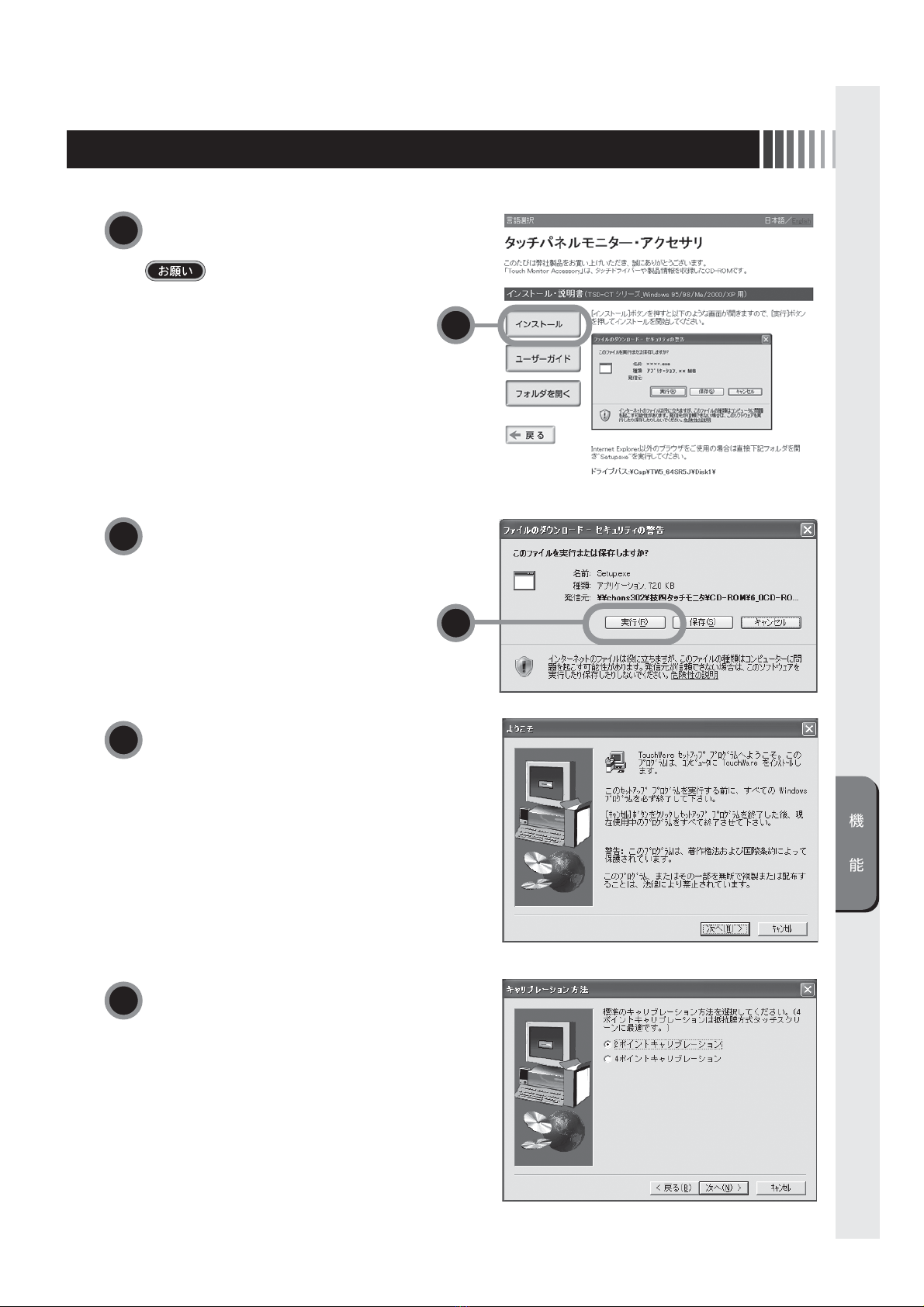
機 能
13
「インストール」をクリックしてください。
右記のようなウィンドウが表示されますので、
「実行」をクリックしてください。
インストールを開始します。
「ユーザーガイド」に従ってインストールしてください。
WindowsXPの場合、タッチドライバ
「TouchWare5.64SR5」をインストール中に右記の
ウィンドウが表示されます。
このとき、「2ポイント キャリブレ ー ション 」を選択して
ください 。
詳しくは、「ユーザーガイド」を参照してください。
4
5
6
7
●タッチドライバのインストールを始める前に必ず
「ユーザーガイド」をクリックして、説明書をお読
みください。 4
55
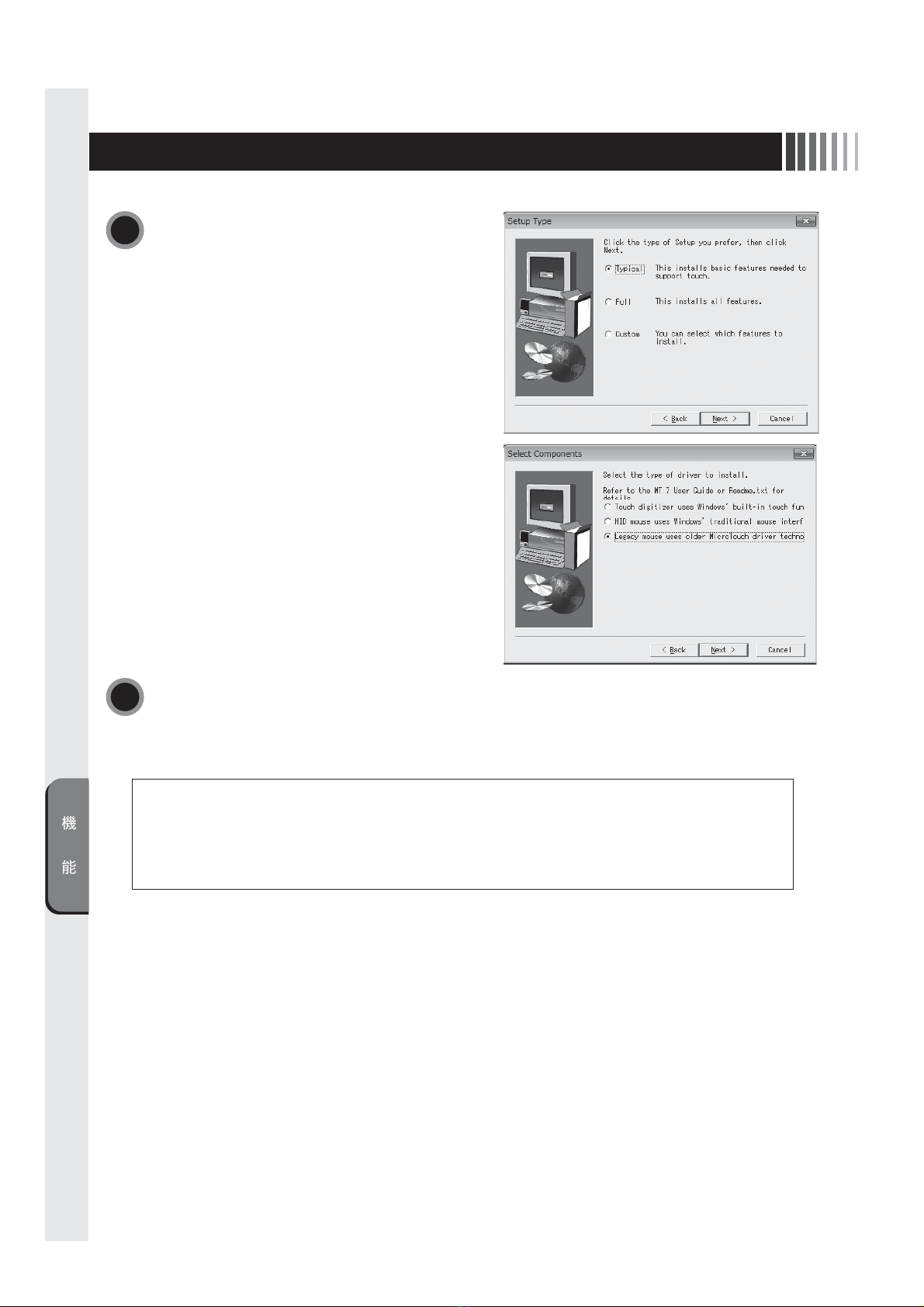
機 能
14
WindowsVista、Windows7 の場合、「MT7Software」を
インストール中に右記のウィンドウが表示されます。
SetupType画面では「Typical」を選択してください。
SelectComponents画面では「Legacymouse・・・」を
選択してください。
インストール後、タッチの位置補正( キャリブ レー ション )を
おこなってください。
詳しくは、「ユーザーガイド」を参照してください。
8
9
アナログ静電容量結合方式タッチコントローラは、タッチパネルモニターの電源を入力したときに初期化を実行します。
初期化情報は、タッチ位置を検出する際に重要な情報となります。
また設置状態により影響を受ける可能性があります。
タッチパネルモニターの電源を入力された後に設置状態を変更された場合は、タッチ位置ズレを発生することがあります
ので、最終設置状態にて必ず電源を再入力してください。

困ったとき
15
7 困ったとき
画面上に黒点(点灯しない点)や輝点
(点灯したままの点)が少数ある!
画面を切り替えても前の画面
の像が薄く残っている!
数秒間画面が不安定になる!
タッチパネルが動作しない!
タッチパネルが正常動作しない!
4
3
6
表示状態がおかしい!
5
画面に何も映らない!
1
画面がちらつく!
2
7
8
故障かな?と思ったら・・・
このようなときは‥‥ チェックしてください。
1画面に何も映らない!
(電源ランプが点灯しない)
(1) 電源ボタンを入れてください。( P6)
(2) 電源コードを正しく接続してください。
(3)電源コンセントに正常に電気が供給されているか、別の機器で確認して
ください。
(電源ランプが緑色に点灯
している)
(1) OSD画面で「Contrast」および「Brightness」を調節してください。
(OSD 画面が表示されれば本機は正常です)( P9)
(2) コンピュータとの接続を確認してください。
(電源ランプが橙色に点灯
している)
(1)パワーマネージメント機能が作動していると画面が表示されません。
タッチ操作またはキーボードの適当なキーを押すかマウスを動かしてく
ださい。( P11)
(2) 信号ケーブルを正しく接続してください。
(3) コンピュータの電源が「切」になっていないか確認してください。
2画面がちらつく! (1) 分配器を使用している場合は、コンピュータに直接入力してください。
(2) OSD メニュー「ImageControl」の「Phase」を選択し調整してください。
(3)上下にちらつく場合は、コンピュータのリフレッシュレートを 60Hz
に設定してください。
3画面上に黒点(点灯しない点)
や輝点(点灯したままの点)が
少数ある!
(1) 液晶パネルの特性によるもので、故障ではありません。
4画面を切り替えても前の画面の
像が薄く残っている!
(1)長時間同じ静止画面を表示すると、このような現象が起こることがあり
ます。電源を切るか変化する画面を表示していれば像は 1 日程度で自
然に消えます。

困ったとき
16
このようなときは‥‥ チェックしてください。
5表示状態がおかしい! (1)液晶パネルは LED バックライトを使用しているため、使用時間の経過
に伴い表示状態が少しずつ変化します。
また、周囲温度によっては画面の表示状態が影響を受けることがありま
すが、液晶パネルの特性によるもので、故障ではありません。
(2)視野角(画面を見る角度)によっては、色合いの変化が大きくなります。
タッチパネルモニターの設置角度を調節してください。
(3)表示色がおかしい場合は、OSD メニュー「ColorControl」の「Color
Temperature」の「USER」を選択し、お好みの色の割合を調節するか、
「Tool」の「Reset」で工場出荷設定に戻してください。
6数秒間画面が不安定になる! (1)ご使用のコンピュータによっては、入力信号を切り替えると画面が数秒
間不安定になることがありますが、故障ではありません。
7タッチパネルが動作しない! (1)電源コードを AC100V 電源コンセントに接続してから約 5 秒間はコ
ントローラがイニシャライズ中のため正常に感知しないことがあります。
5 秒間以上経ってから操作してください。
(2) タッチ通信ケーブルを確実に接続してください。
(3)パソコン(システム)の立ち上げ時には、周辺機器の認識をおこなって
おり、タッチ操作をおこなうと正常な認識ができませんので、システム
が完全に立ち上がったあとに操作をおこなってください。
8タッチパネルが正常動作し
ない!
(1)電源コードを AC100V 電源コンセントに接続してから約 5 秒間はコ
ントローラがイニシャライズ中のため正常に感知しないことがあります。
5 秒間以上経ってから操作してください。
(2)水滴、ゴミ、汚れ等をきれいに拭き取ってから、電源を入れなおしてく
ださい。
(3)キャリブレーションをおこなってください。(CD-ROM 内のユーザー
ズガイドをご覧ください)( P12)

困ったとき
17
●この製品には保証書を添付しています。
保証書は必ず「お買上げ日・販売店名」などの記入をお確かめのうえ、販売店からお受け取りください。
内容をよくお読みのあと、大切に保管してください。
●保証期間は保証書に記載しています。
保証書の記載内容によりお買上げの販売店にご依頼ください。
その他詳細は保証書をご覧ください。
●保証期間経過後の修理については、お買い上げの販売店にご相談ください。
修理によって機能が維持できる場合は、お客様のご要望により有料修理いたします。
●その他、アフターサービスについてご不明の場合は、お買上げの販売店へご相談ください。
保証とアフターサービス
お手入れ
アフターサービスを依頼される場合は次の内容をご連絡ください。
●お名前
●ご住所(付近の目標など)
●電話番号
●品 名:タッチパネルモニター
●形 名:TSD-CT194-MN
●製造番号(本機背面のラベルに記載)
●故障の症状、状況など(できるだけ詳しく)
●購入年月日または使用年数
タッチパネルモニターをより良い状態でご使用いただくため、
定期的にタッチパネルのお手入れをおこなってください。
お手入れの際は電源ボタンを押して電源を「切」にし、電源プ
ラグを抜いてから、柔らかい布で軽くふき取ってください。
電源を入れたままお手入れをおこなうと、タッチパネルが反応
し、故障の原因となります。
汚れがひどいときには水に浸した布をよくしぼってふき取り、
乾いた柔らかい布で仕上げてください。
販売店におまかせください。定期的な掃除は火災、故障を防ぎ
ます。特に梅雨期の前におこなうのが効果的です。
内部掃除費用については販売店にご相談ください。
定期的にお手入れを
1年に1度は内部の掃除を

付 録
18
保証書
本保証書は日本国内においてのみ有効です。
本保証書は、本記載内容で無料修理させていただくことをお約束するものです。本保証書は所定事項を記入
して効力を発するものですから必ず製造番号、お買い上げ日、販売店名、ご住所、電話番号の記入をご確認
ください。
製造番号とは、本体の定格銘板ラベルまたは梱包箱のラベルに記載している 9 桁(内アルファベットは 2 桁)
の番号です。
お客様にご記入いただいた保証書は、保証期間内のサービス活動およびその後の安全点検活動のために記載
内容を利用させていただく場合がありますので、ご了承ください。
形 名 TSD-CT194-MN 製造番号
保証期間 1 年 お買い上げ日 年 月 日
お客様名 販売店名・住所・担当者
住所 〒
TEL: ( )
〈保証条件〉
1.取扱説明書・本体貼付ラベル等に従った正常な使用状態で故障した場合には、本保証書の記載内容にもと
づき弊社が無料修理します。
2.保証期間内に故障して無料修理を受ける場合には、お買い上げの販売店に製品と保証書をご提示の上依頼
してください。
なお、製品を発送される場合の送料はお客様ご負担となりますのでご了承ください。
3.保証期間内でも次のような場合は有料修理となります。
(1)保証書をご提示されないとき。
(2)本保証書の所定事項の未記入、記載内容の書き換えられたもの。
(3)火災・地震・水害・落雷・その他の天変地異,公害や異常電圧による故障または損害。
(4)お買い上げ後の輸送、移動時の落下等のお取り扱いが不適当なため生じた故障または損害。
(5)取扱説明書に記載の使用方法や注意に反するお取り扱いによって生じた故障または損害。
4.本保証書は再発行いたしませんので紛失しないよう大切に保管してください。
この保証書は、本書に明示した期間、条件のもとにおいて無料修理をお約束するものです。
したがってこの保証書によって保証書を発行している者(保証責任者)、およびそれ以外の事
業者に対するお客様の法律上の権利を制限するものではありませんので、保証期間経過後の修
理等についての詳細はお買い上げの販売店までお問い合わせください。
8 付録

付 録
19
TFT カラー
液晶パネル
サイズ ( 表示サイズ ) 19 型(48.2cm)
表示画素数 1280 ドット×1024 ライン
画素ピッチ 0.294mm
カラーフィルタ配列 RGB縦ストライプ
視野角(標準) 左右± 80°/上 75°/下85°(CR ≧ 10)
タッチパネル
および
コントローラ
方式 アナログ容量結合方式
表面処理 ノングレア処理
分解能 1024(H)×1024(V)
出力 RS232C(双方向・調歩式)
反応速度 約 3ms
入力信号 ビデオ信号 アナログ 0.7Vp-p、デジタル RGB
同期信号 セパレート同期信号(TTL コンパチブル、コンポジットシンク、シンクオングリーン)
走査周波数 水平 30.0kHz 〜 80.0kHz
垂直 50Hz 〜 75Hz
表示色 約 1670 万色以上
コントラスト比 1000:1
表示サイズ(標準) 376.32(H)mm ×301.06(V)mm
輝度(標準) 300cd/m2
入出力信号
コネクタ
映像信号 ミニ D-Sub15 ピン(メス)/ DVI-D(メス)
タッチ通信信号 D-Sub9 ピン(オス)
使用環境条件 周囲温度 5℃〜 35℃
湿度 30%〜 80% RH(結露なきこと)
供給電源 AC100-240V50/60Hz
消費電力(標準) 23W(出荷設定時)
31W(輝度最大設定時)
適合規格 VCCIクラス B、UL、cUL
外形寸法 幅 465mm ×高さ 385mm ×奥行き 65.5mm(背面のネジ頭高さ含まず)
質量 約 6.5kg
・ 付属の電源コードは AC100V 専用です。AC100V 以外でご使用になる場合は、別途電源電圧に合った電源コードを
ご用意ください。
【ミニ解説】視野角:白と黒のコントラスト比が 10 以上に表示できる角度を示します。
シンクオングリーンについては、事前にお客様の入力信号の確認が必要となります。
仕様

さくいん
AutoColor・・・・・・・・・・・・・・・・・・・・・・・・・・・・・
AutoImage・・・・・・・・・・・・・・・・・・・・・・・・・・・・
BrightContrast・・・・・・・・・・・・・・・・・・・・・・・・
Brightness・・・・・・・・・・・・・・・・・・・・・・・
・
・・・・・
ChangeInput・・・・・・・・・・・・・・・・・・・・・・・・・・
ColorControl・・・・・・・・・・・・・・・・・・・・・・・・・・・
ColorTemperature・・・・・・・・・・・・・・・・・・・・・
Contrast・・・・・・・・
・
・・・・・・・・・・・・・・・・・・・・・・
DisplayWidth・・・・・・・・・・・・・・・・
・
・・・・・・・・・
DPMS・・・・・・・・・・・・・・・・・・・・・・・
・
・・・・・・・・・
DVI-Dケーブル・・・・・・・・・・・・・・・
・
・・・・・・・・・・・
Exit
・・・・・・・・・・・・・・・・・・・・・・
・・・・・・・・・・・・・・
Frequency・・・・・・・・・・・・・・・・・・・・・・・・・・・・・
H-Position
・・・・・・・・・・・・・・・・・・・・・・・・・・
・・
・
HOTKEY機能・・・・・・・・・・・・・・・・・・・・・・・・・・
ImageControl・・・・・・・・・・・・・・・・・・・・・・・・・・
Information・・・・・・・・・・・・・・・・・・・・・・・・・・・・
Language・・・・・・・・・・・・・・・・・・・・・・・・・・・・・
MENU/EXITボタン・・・・・・・・・・・・・・・・・・・・・・・
OSD機能・・・・・・・・・・・・・・・・・・・・・・・・・・・・・・・・
OSDControl・・・・・・・・・・・・・・・・・・・・・・・・・・・
OSDH-Position・・・・・・・・・・・・・・・・・・・・・・・・
OSDTimer・・・・・・・・・・・・・・・・・・・・・・・・・・・・・
OSDV-Position
・・・・・・・・・・・・・・・・・・・・・・・・・
Phase・・・・・・・・・・・・・・・・・・・・・・・・・・・・・・・・・
Reset・・・・・・・・・・・・・・・・・・・・・・・・・・・・・・・・・・
Resolution・・・・・・・・・・・・・・・・・・・・・・・・・・・・・
SELECT/INPUTボタン・・・・・・・・・・・・・・・・・・・
Sharpness・・・・・・・・・・・・・・・・・・・・・・・・・・・・・
TFTカラー液晶パネル・・・・・・・・・・・・・・・・・・・・
Tool・・・・・・・・・・・・・・・・・・・・・・・・・・・・・・・・・・・・
USBケーブル・・・・・・・・・・・・・・・・・・・・・・・・・・・・
Version・・・・・・・・・・・・・・・・・・・・・・・・・・・・・・・・
VESA・・・・・・・・・・・・・・・・・・・・・・・・・・・・・・・・・・
V-Position・・・・・・・・・・・・・・・・・・・・・・・・・・・・・
10
10
10
10
10
10
10
10
10
11
7
10
10
10
10
10
10
10
6
9
10
10
10
10
10
10
10
6
10
19
10
7
10
11
10
A〜Z
外形寸法・・・・・・・・・・・・・・・・・・・・・・・・・・・・・・・・・
各部の名称・・・・・・・・・・・・・・・・・・・・・・・・・・・・・・・・
画素ピッチ・・・・・・・・・・・・・・・・・・・・・・・・・・・・・・・
画面が暗くなった、ちらつく、
表示しなくなった!・・・・・・・・・・・・・・・・・・・・・・・
画面がちらつく!・・・・・・・・・・・・・・・・・・・・・・・・・
画面上に黒点(点灯しない点)や輝点
(点灯したままの点)が少数ある!・・・・・・・・・・
画面の調節・・・・・・・・・・・・・・・・・・・・・・・・・・・・・・・・
画面に何も映らない!・・・・・・・・・・・・・・・・・・・・・
画面を切り替えても前の画面の
像が薄く残っている!・・・・・・・・・・・・・・・・・・・・・
機能
・・・・・・・・・・・・・・・・・・・・・・・・・・・・・・・・・・・・
供給電源・・・・・・・・・・・・・・・・・・・・・・・・・・・・・・・・・
工場プリセットタイミング・・・・・・・・・・・・・・・・・
故障かな?と思ったら
・・・・・・・・・・・・・・・・・・・・
ご使用の前に・・・・・・・・・・・・・・・・・・・・・・・・・・・・・・
困ったとき・・・・・・・・・・・・・・・・・・・・・・・・・・・・・・・
19
6
19
16
15
15
9
15
15
11
19
11
15
2
15
か
アースリード線・・・・・・・・・・・・・・・・・・・・・・・・
・・・・
アフターサービス・・・・・・・・・・・・・・・・・・・・・・
・・・
安全のために必ず守ること・・・・・・・・・・・・・・
・・・・
位相・・・・・・・・・・・・・・・・・・・・・・・・・・・・・・・・・・
・・・
映像信号ケーブル・・・・・・・・・・・・・・・・・・・・・・・
・・
映像信号入力コネクタ・・・・・・・・・・・・・・
・・・・
・・・・
お客さま相談窓口のご案内
・・・・・・・・・・・・・・
・・・
お手入れ・・・・・・・・・・・・・・・・・・・・・・・・・・・・・・・・
8
17
3
10
7,8
7
7
17
あ
入力信号・・・・・・・・・・・・・・・・・・・・・・・・・・・・・ 11,19
な
ユーザーメモリ機能・・・・・・・・・・・・・・・・・・・・・・・ 11
や
パワーマネージメント機能・・・・・・・・・・・・・・・・・
ビデオ信号・・・・・・・・・・・・・・・・・・・・・・・・・・・・・・・
表示画素数・・・・・・・・・・・・・・・・・・・・・・・・・・・・・・・
表示サイズ・・・・・・・・・・・・・・・・・・・・・・・・・・・・・・・
付属品の確認・・・・・・・・・・・・・・・・・・・・・・・・・・・・・・
付録
・・・・・・・・・・・・・・・・・・・・・・・・・・・・・・・・・・・
保証書・・・・・・・・・・・・・・・・・・・・・・・・・・・・・・・・・・・
保証とアフターサービス
・・・・・・・・・・・・・・・・・・
本体背面
・・・・・・・・・・・・・・・・・・・・・・・・・・・・・・・
11
19
19
19
7
18
18
17
6,7
は
マニュアル調節・・・・・・・・・・・・・・・・・・・・・・・・・・・・9
ま
質量・・・・・・・・・・・・・・・・・・・・・・・・・・・・・・・・・・・・・・
自動調節・・・・・・・・・・・・・・・・・・・・・・・・・・・
・・・
・
自動画面表示
・・・・・・・・・・・・・・・・・・・・・・・・・・・・・
視野角・・・・・・・・・・・・・・・・・・・・・・・・・・・・・・・・・・・
仕様・・・・・・・・・・・・・・・・・・・・・・・・・・・・・・・・・・・・・・
使用環境条件・・・・・・・・・・・・・・・・・・・・・・・・・・・・・・
消費電力・・・・・・・・・・・・・・・・・・・・・・・・・・・・・・・・・・
信号入力コネクタ・・・・・・・・・・・・・・・・・・・・・・・・・・・
数秒間画面が不安定になる!・・・・・・・・・・・・・・・・
接続
・・・・・・・・・・・・・・・・・・・・・・・・・・・・・・・・・・・・・
走査周波数・・・・・・・・・・・・・・・・・・・・・・・・・・・・・・・・
19
9,10
11
19
19
19
19
7
16
8
19
さ
タイミング・・・・・・・・・・・・・・・・・・・・・・・・・・・・・・・
タッチ通信ケーブル・・・・・・・・・・・・
・
・・・・・・・・・・・
タッチ通信コネクタ
・・・・・・・・・・・・・・・・・
・・・・・・
タッチドライバのCD-ROM
・
・・・・・・・・・・・・・・・・
タッチドライバのインストール・・・・・・・・・・・・・
タッチパネルが正常動作しない・・・・・・・・・・・・・
タッチパネルが動作しない・・・・・・・・・・・・・・・・・
適合規格・・・・・・・・・・・・・・・・・・・・・・・・・・・・・・・・・
電源コード・・・・・・・・・・・・・・・・・・・・・・・・・・
・・
・・
電源の接続
・・・・・・・・・・・・・・・・・・・・・・・・・・・・・・・
電源入力コネクタ・・・・・・・・・・・・・・・・・・・・・・・・・・
電源プラグ・・・・・・・・・・・・・・・・・・・・・・・・・・・・・・・・
電源ボタン・・・・・・・・・・・・・・・・・・・・・・・・・・・・・・・・
電源ランプ・・・・・・・・・・・・・・・・・・・・・・・・・・・・・・・・
同期信号・・・・・・・・・・・・・・・・・・・・・・・・・・・・・・・・・
同期信号極性・・・・・・・・・・・・・・・・・・・・・・・・・・・・・
盗難防止用ロック穴・・・・・・・・・・・・・・・・・・・・・・・・
11
7
7
7
12
16
16
19
7,8
8
7
8
6
6
19
11
7
た
40D871117B10
http://www.mee.co.jp/
Table of contents
Other MEE Touch Panel manuals
Popular Touch Panel manuals by other brands

Advantech
Advantech PPC-6151C user manual
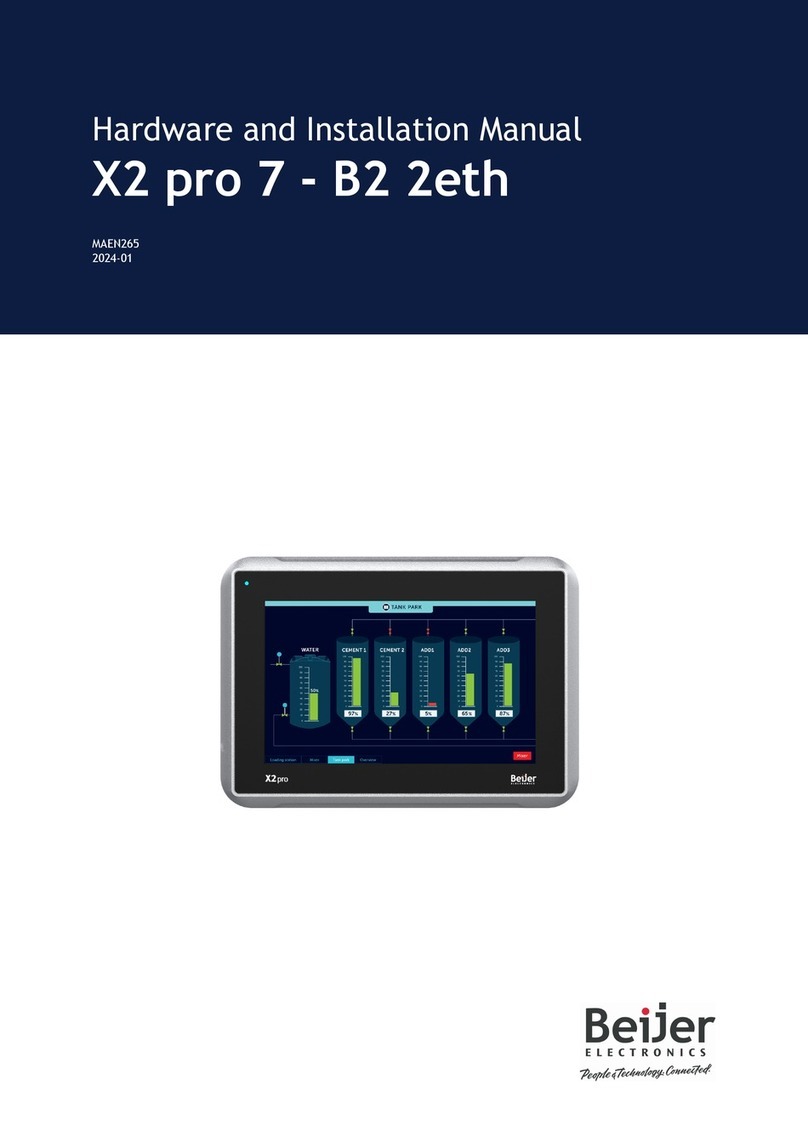
Beijer Electronics
Beijer Electronics X2 pro 7-B2 2eth Hardware and installation manual
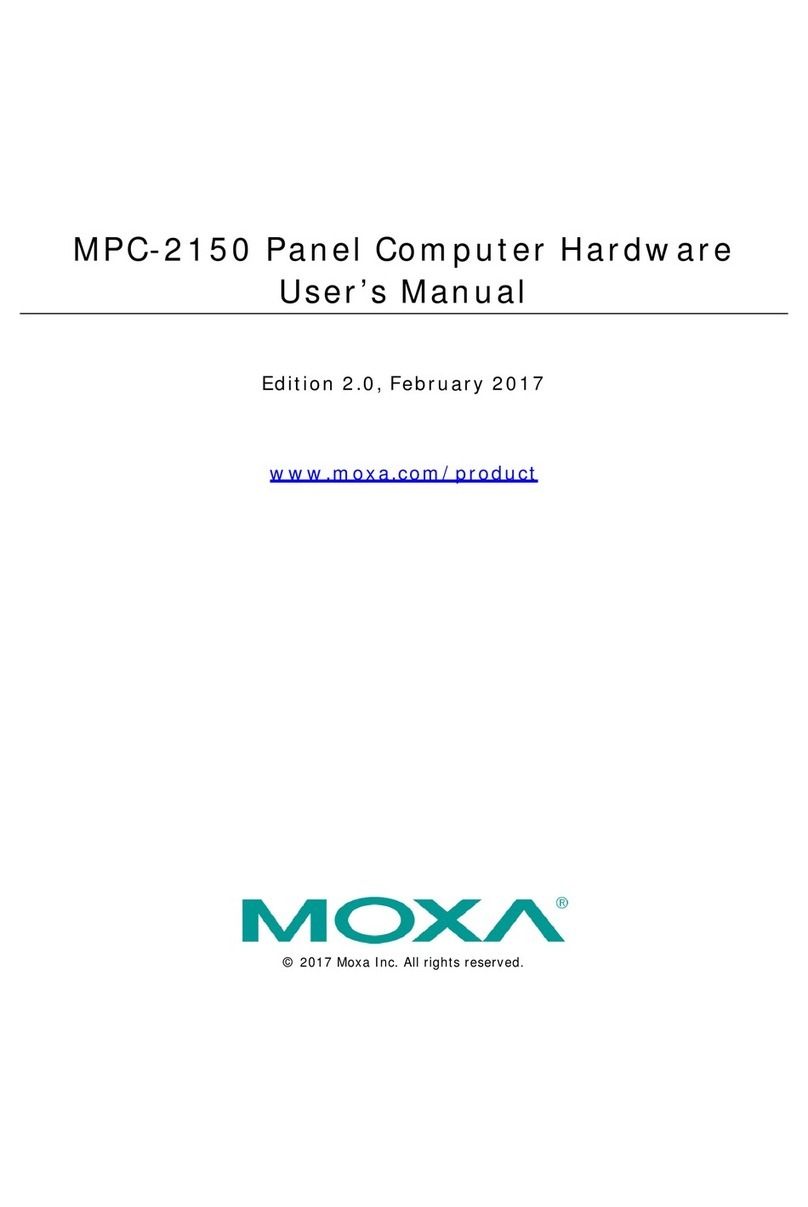
Moxa Technologies
Moxa Technologies MPC-2150 Series user manual
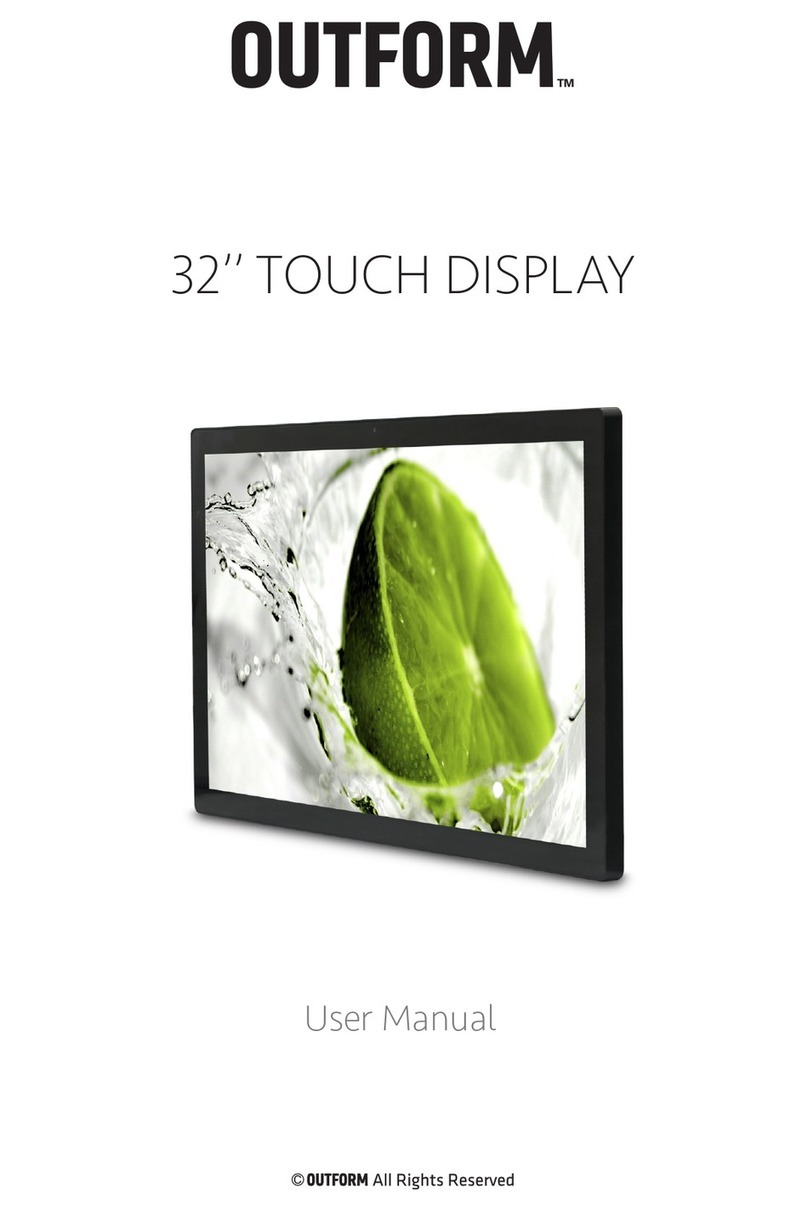
Outform
Outform T432S11 user manual
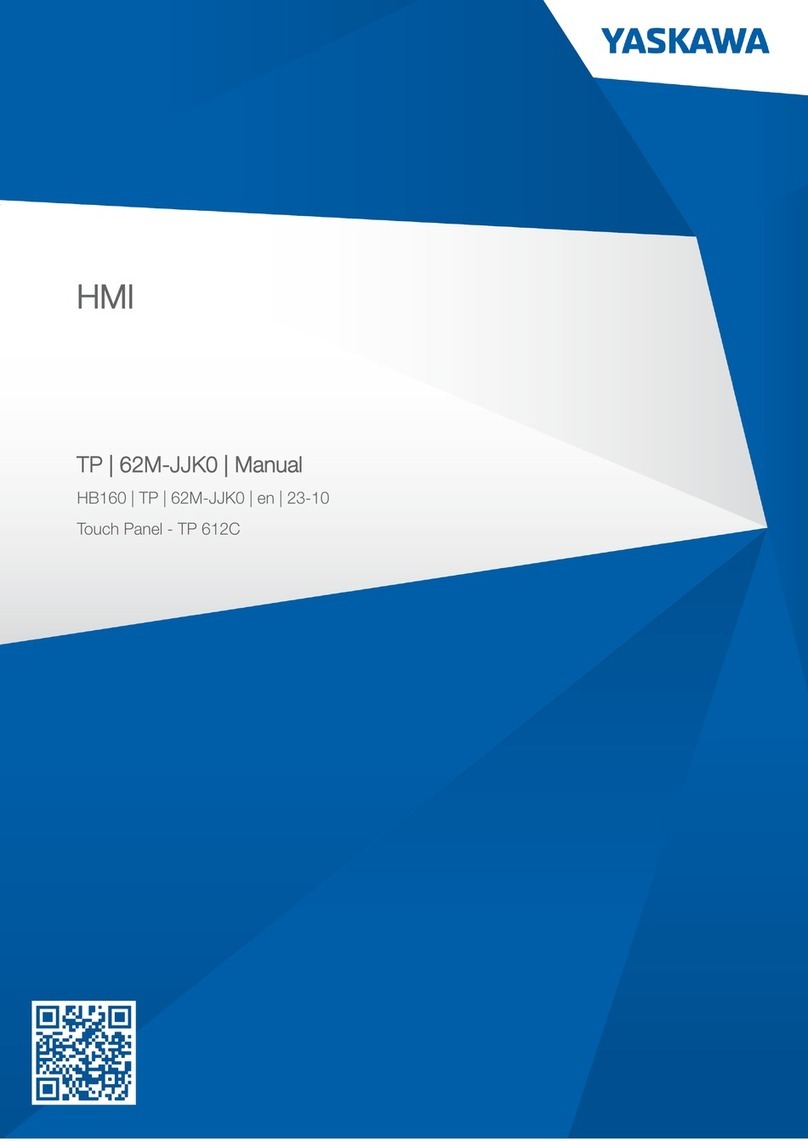
YASKAWA
YASKAWA TouchPanel TP 612C manual

Qbic Technology
Qbic Technology TD-0350 quick start guide